Er zijn tegenwoordig veel apps beschikbaar voor gebruikers voor gebruiksgemak en biedt veel functies die u handig kunt vinden, net als Mac Cleanup Pro. Wees echter voorzichtig bij het selecteren van een app en controleer altijd de rechtmatigheid ervan voordat u deze op uw Mac installeert, aangezien sommige van deze apps misleidend zijn. Dus sommige gebruikers zoeken manieren om verder te gaan hoe zich te ontdoen van Mac Cleanup Pro.
Ze kunnen je misleiden door te zeggen dat je het gratis kunt downloaden en gebruiken met geweldige functies die je kunt gebruiken, maar je zult de verborgen agenda ontdekken wanneer je het gaat gebruiken. Soms werkt het prima, maar het kan je een valse melding of valse informatie over je Mac geven die je moet verwijderen met hun app, maar je moet een aankoop doen voordat ze het voor je kunnen verwijderen.
ArtikelgidsDeel 1. Is Mac Cleanup Pro een virus?Deel 2. Hoe kreeg ik Mac Cleanup Pro op mijn Mac?Deel 3. Hoe kan ik Mac Cleanup Pro handmatig verwijderen?Deel 4. Hoe zich te ontdoen van Mac Cleanup Pro met iMyMac PowerMyMac?Deel 5. Conclusie
Deel 1. Is Mac Cleanup Pro een virus?
Mac Cleanup Pro is ontworpen als een tool of een app die u kan helpen de prestaties van uw Mac te optimaliseren, door u bijvoorbeeld updates te geven over de status van uw Mac-opslag en systeemafval te verwijderen. Het is als een informatief dashboard dat u informatie geeft over uw Mac, uw Mac scant en cachebestanden en grote bestanden verwijdert en apps verwijdert.
Het heeft geen mogelijkheid om zichzelf te repliceren, dus technisch gezien is het geen virus. Dit is een potentieel schadelijk programma, dus u moet het behandelen als malware. Want als je een gratis versie gebruikt, krijg je waarschuwingen die je misschien bang maken en de urgentie hebben om het probleem op te lossen. Het zal informatie tonen dat uw Mac veel problemen heeft die moeten worden opgelost en wanneer u hun app probeert te gebruiken, wordt u gevraagd om te upgraden en te betalen voor premium om het te repareren. Maar maak je geen zorgen, in deel 3 bespreken we hoe je van Mac Cleanup Pro af kunt komen.
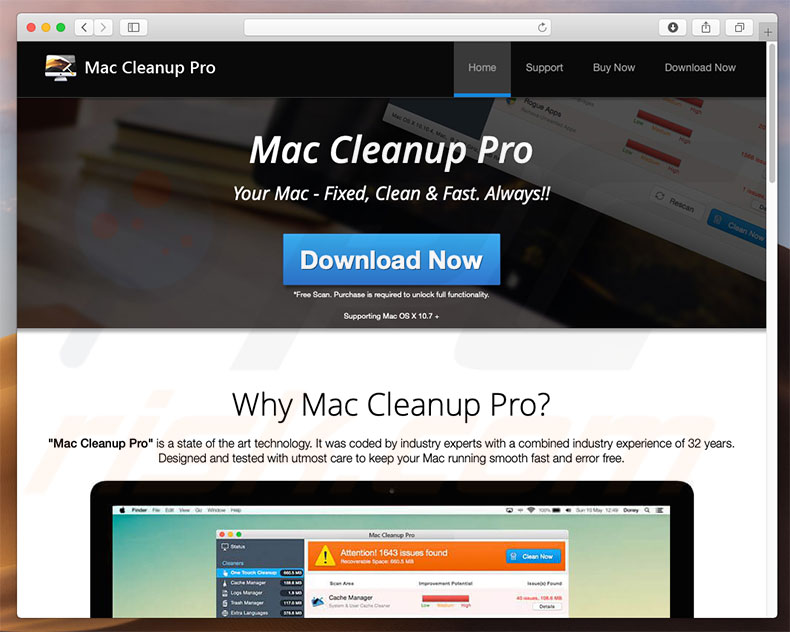
Deel 2. Hoe kreeg ik Mac Cleanup Pro op mijn Mac?
Meestal wordt het opzettelijk door gebruikers gedownload, meestal kunt u dit via advertenties krijgen, bijvoorbeeld wanneer u aan het browsen bent, alsof u op zoek bent naar iets om u te helpen een probleem op uw Mac op te lossen. Sommige links leiden en lokken u naar het downloaden van Mac Cleanup Pro, waardoor u denkt dat dit het probleem voor u zal oplossen.
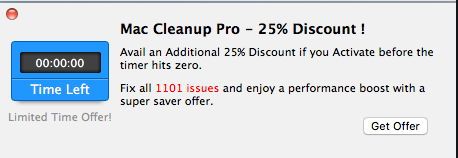
Het volgende is dat het samenkomt in de software of zogenaamde softwarebundels, laten we zeggen dat u een app voor virusscan installeert, maar zonder dat u het weet, downloadt u tegelijkertijd twee apps. U moet altijd waakzaam zijn voordat u een app installeert, zorg ervoor dat er geen bundels bij komen, controleer de algemene voorwaarden of overeenkomst.
Deel 3. Hoe kan ik Mac Cleanup Pro handmatig verwijderen?
Het verwijderen van Mac Cleanup Pro op de Mac kan erg vervelend zijn, daarom raden we aan om regelmatig een opruimactie op je Mac uit te voeren. Hier is de stapsgewijze handleiding om Mac Cleanup Pro op Mac te verwijderen.
- Start Finder> Selecteer toepassingen in de lijst
- Zoek de Mac Cleanup Pro-app> Klik met de rechtermuisknop op het pictogram> Selecteer Verplaatsen naar prullenbak
- Ga terug naar je Dock> Klik met de rechtermuisknop op het prullenbakpictogram> selecteer Prullenbak leegmaken
Op dit punt zou je de applicatie zelf van je Mac moeten kunnen verwijderen, maar er zijn gerelateerde bestanden van deze app die je Mac nog steeds kunnen beschadigen en die je moet verwijderen.
Om de gerelateerde bestanden te verwijderen, gaat u naar Finder> Selecteer Ga> Kies Ga naar map en voer vervolgens de volgende paden in /Bibliotheek/LaunchAgents , /Bibliotheek/Applicatieondersteuning, /Bibliotheek/Launch Daemons, /Gebruikers/Gedeeld/, ~/Bibliotheek/LaunchAgents
U moet dan in uw mappen alle bestanden zoeken die gerelateerd zijn aan Mac Cleanup Pro om de veiligheid van uw Mac te garanderen.
Deel 4. Hoe zich te ontdoen van Mac Cleanup Pro met iMyMac PowerMyMac?
iMyMac PowerMyMac is een alles-in-één tool waarmee u dat kunt verwijder uw ongewenste programma's evenals hun gerelateerde bestanden. U kunt ook allerlei ongewenste bestanden verwijderen, zoals systeemcaches, iTunes-back-ups, dubbele bestanden of afbeeldingen, e-mailbijlagen, enz.
Volg gewoon de onderstaande stappen voor het verwijderen van Mac Cleanup Pro met PowerMyMac:
- Ga in uw browser naar dit adres imymac.com
- Download iMyMac PowerMyMac gratis en installeer het op je Mac.
- Start het en selecteer vervolgens Uninstaller in de linkerkolom.
- Scan alle programma's die op uw Mac zijn geïnstalleerd en bekijk een voorbeeld van de resultaten.
- Kies Mac Cleanup Pro en de bijbehorende bestanden om te verwijderen.
- Klik op de knop "Opschonen" en wacht tot het proces is voltooid.

Hoe ruim je je Mac op om hem sneller te laten werken?
Als u toevallig Mac Cleanup Pro op Mac had, moet u deze verwijderen en volgens de hierboven beschreven stappen zou het goed moeten zijn om te gaan. Maar wat u ook kunt gebruiken, is iMyMac PowerMyMac om u te helpen de prestaties van uw Mac te optimaliseren en ook om zijn netheid te behouden.
- iMyMac PowerMyMac kan ongewenste bestanden verwijderen die niet langer nodig zijn op uw Mac
- Geeft u een overzicht van de status van uw Mac, zoals opslag, gezondheid en batterij
- Het helpt u om ruimte op uw schijf vrij te maken om te voorkomen dat deze vol raakt
- Snelle alles-in-één tool die je Mac binnen enkele seconden kan scannen en ongewenste bestanden kan identificeren
- Het zou jou ook kunnen helpen ruim uw browsers op zoals caches, geschiedenis en downloads
- Zoek verwijderbare iTunes Junks, Mail Junks, grote en oude bestanden en zelfs extensies in de browser
- Hiermee kunt u de volledige capaciteit tot 500 MB gratis gebruiken
Hoe iMy te gebruikenMac PowerMyMac om Mac op te ruimen?
- Start de app > Selecteer Master Scan in de categorieën > Klik op Scanpictogram
- Selecteer Pictogram weergeven > Bekijk de bestanden die zijn gescand
- U kunt de knop Alles selecteren gebruiken als u alle items in de lijst wilt verwijderen
- Klik op het pictogram Opschonen onder aan het scherm
- De rapportpagina laat zien hoeveel junks er op je Mac zijn verwijderd

Deel 5. Conclusie
Nu heb je ideeën om van Mac Cleanup Pro af te komen. Als deze handleiding correct is gevolgd, zou uw Mac vrij moeten zijn van Mac Cleanup Pro.
Wees altijd waakzaam en controleer alle apps die u downloadt of probeert te onderzoeken voordat u ze installeert. We kunnen onze persoonlijke en vertrouwelijke informatie niet op het spel zetten door ze gewoon bloot te geven door dit soort mogelijk ongewenste programma's of PUP's te hebben. Het kan ernstige gevolgen hebben als er geen aandacht aan wordt besteed. Maak er ook een gewoonte van om uw Mac regelmatig op te ruimen om de veiligheid van uw Mac te waarborgen.
Wij raden aan om te gebruiken iMyMac PowerMyMac als je buddy om ongewenste apps op Mac te verwijderen, de algehele gezondheid van je Mac te behouden en, belangrijker nog, om wat schijfruimte op je Mac vrij te maken. Heb vandaag nog een gratis proefversie!



